Que vous souhaitiez partager votre présentation ou diffuser Netflix depuis votre ordinateur portable, il existe plusieurs raisons pour lesquelles vous souhaiterez peut-être afficher le contenu sur un écran de télévision plus grand pour rendre les détails plus nets. De nombreux éléments peuvent également affecter et perturber l'ensemble du processus de mise en miroir d'écran.
Si tel est le cas, nous avons compilé une liste de choses que vous devez savoir pour afficher avec succès votre ordinateur portable Windows 11 sur votre téléviseur. Vérifier Comment afficher votre écran Android sur votre ordinateur via WiFi ou USB.

1. L'ordinateur portable ne parvient pas à identifier le téléviseur HDMI ou 4K
Les messages d'erreur une fois que vous avez connecté un câble HDMI à votre ordinateur portable Windows 11 ne sont pas rares. En fait, plusieurs utilisateurs ont signalé que l'appareil Windows n'avait pas réussi à identifier le téléviseur 4K qu'ils tentaient de connecter, ce qui empêchait la mise en miroir de l'écran de fonctionner.
Cela peut sembler un gros problème, mais le comprendre n'est pas compliqué. Voici quelques façons d'aller au cœur de ce problème :
Vérifier la compatibilité entre les appareils

Bien que tous les nouveaux outils aient déjà des capacités de mise en miroir d'écran, certains des outils plus anciens ne le font pas. Mais cela ne signifie pas qu'il est impossible d'afficher votre contenu Windows 11 sur un écran plus grand ; Juste plus dur.
N'oubliez donc pas que les messages d'erreur sur votre ordinateur portable Windows 11 n'indiquent pas toujours des problèmes matériels. Cela pourrait être dû à une incompatibilité entre les appareils, voici comment le confirmer.
Tout d'abord, nous allons lancer une analyse sur l'ordinateur portable :
- Utilisez les touches Win + R Pour lancer la boîte de dialogue Exécuter la commande.
- Type dXDIAG Et presse Entrer pour vous inviter à ouvrir les outils de diagnostic, puis appuyez sur Enregistrer toutes les informations -> Enregistrer.
- Ensuite, utilisez un éditeur de texte tel que le Bloc-notes pour ouvrir le document et rechercher Miracast. Le message à côté indiquera soit disponible avec HDCP soit non disponible.
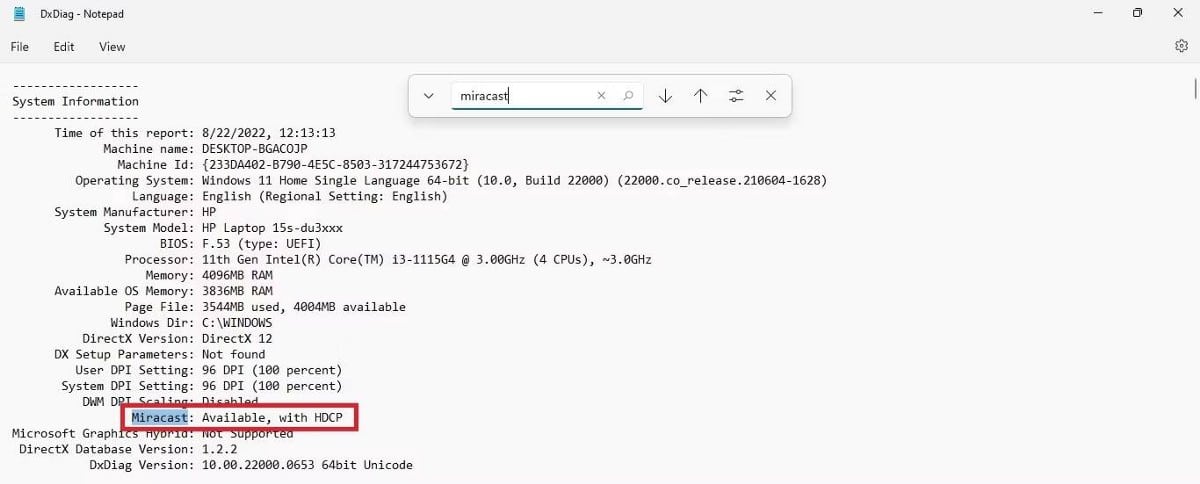
Ensuite, le support OEM est un moyen efficace d'évaluer la compatibilité TV, car de nombreux téléviseurs intelligents sont conçus avec Miracast ou Chromecast à l'esprit. Nous vous recommandons de commencer par vérifier les endroits suivants : votre guide TV, le site Web du fabricant ou un détaillant spécialisé dans les téléviseurs intelligents. Vérifier Comment configurer Miracast pour diffuser l'écran d'Android à la télévision.
Modifier les paramètres d'affichage
Windows 11 offre une compatibilité avec une large gamme d'appareils, y compris les anciens moniteurs et téléviseurs. Cependant, dans certains cas, Windows peut avoir des difficultés à détecter automatiquement l'écran, ce qui peut être la raison pour laquelle vous ne parvenez pas à afficher le contenu de votre ordinateur portable sur votre téléviseur.
Pour résoudre ce problème, voici quelques étapes faciles à mettre en œuvre que vous devez suivre :
- Ouvrez le réglage en appuyant sur Win + I.
- Après cela, dirigez-vous vers Système -> Affichage -> Plusieurs écrans.
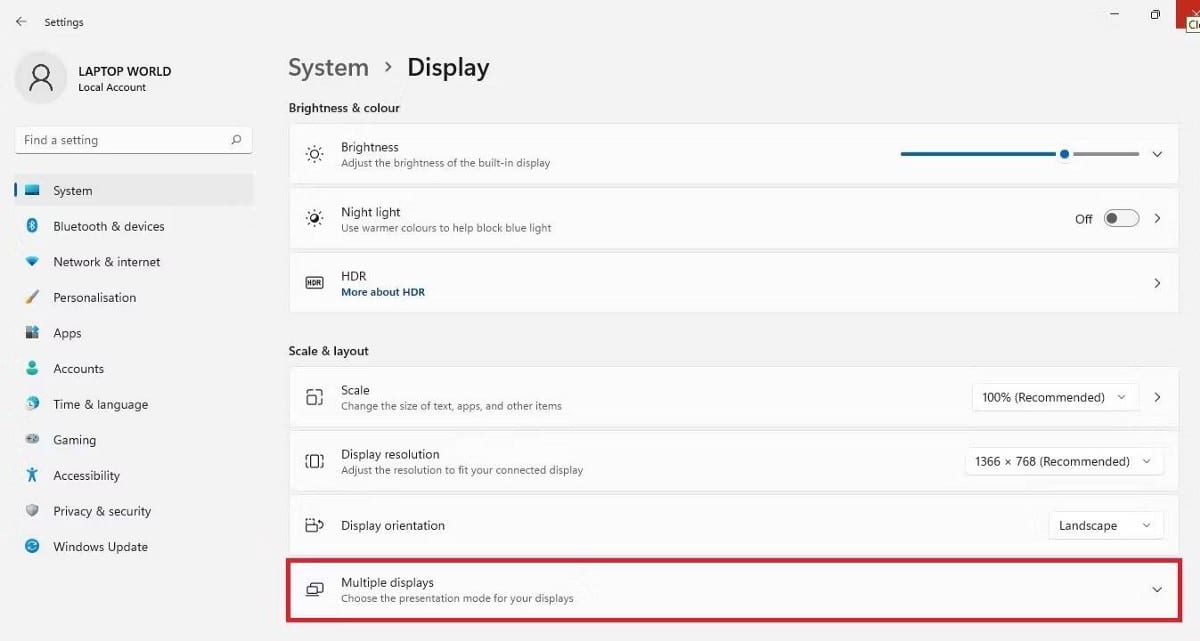
- Ici, sélectionnez Découvrez un autre affichage Et presse Révélé Pour trouver différents moniteurs supplémentaires sur lesquels vous pouvez afficher votre écran Windows 11.
Mettre à jour les pilotes d'affichage
Il est possible que vous n'utilisiez pas les derniers pilotes d'affichage sur votre ordinateur portable Windows 11. Si tel est le cas, ces pilotes obsolètes entraîneront un problème de mise en miroir de l'écran, il est donc nécessaire de les mettre à jour pour résoudre ce problème.
Voici comment mettre à jour les pilotes d'affichage dans Windows 11 :
- Lancez la boîte de dialogue Exécuter la commande en appuyant sur Win + R
- Type devmgmt.msc Et presse Ok.
- Une fois le Gestionnaire de périphériques ouvert, recherchez et cliquez sur les pilotes d'affichage.
- Maintenant, faites un clic droit sur Afficher le pilote -> Mettre à jour le pilote -> Rechercher automatiquement les pilotes.
Cela permettra à Windows de rechercher et de mettre à jour le meilleur pilote disponible pour votre appareil.
Si Windows ne trouve rien, consultez notre guide sur la façon de Mettez à jour votre pilote graphique sous Windows Pour des méthodes alternatives, vous pouvez essayer.
2. Chromecast ne parvient pas à afficher l'écran de Windows 11 sur le téléviseur

Si vous connectez votre ordinateur portable à votre téléviseur via un câble HDMI, vous ne pouvez pas le déplacer très loin. Il n'est pas toujours possible non plus d'installer un ordinateur près du téléviseur. Par conséquent, des alternatives comme Chromecast semblent plus pratiques pour afficher le contenu d'un petit écran vers un écran beaucoup plus grand sans fil.
Chromecast est un appareil de diffusion multimédia utile qui vous permet de partager l'écran de votre ordinateur portable sur votre téléviseur. Cela fonctionne sans problème pour certains utilisateurs, mais d'autres se plaignent de rencontrer un écran noir affichant l'erreur « La source n'est pas prise en charge » ; Cela peut se produire pour de nombreuses raisons, allant de nouvelles mises à jour à des connexions réseau instables. Vérifier Comment diffuser une vidéo de VLC vers Chromecast.
Ainsi, voici quelques façons de réparer tout ce qui entrave votre expérience de mise en miroir sans fil :
Activer l'affichage sans fil
Chrome dispose d'un ensemble de paramètres expérimentaux avancés dans lesquels vous pouvez commencer la mise en miroir à partir du navigateur Chrome. Tout ce que tu dois faire est:
- Rendez-vous sur la page des fonctionnalités expérimentales de Chrome en ouvrant un nouvel onglet Chrome et en tapant chrome://flags dans la barre d'adresse ; Cela affichera une liste de toutes les fonctionnalités expérimentales.
- je cherche Reflétant dans la barre des drapeaux de recherche.
- Ici, sélectionnez Autoriser tous les sites Web à démarrer la mise en miroir à partir des résultats de la recherche. Dans le menu déroulant à droite, sélectionnez Activé.
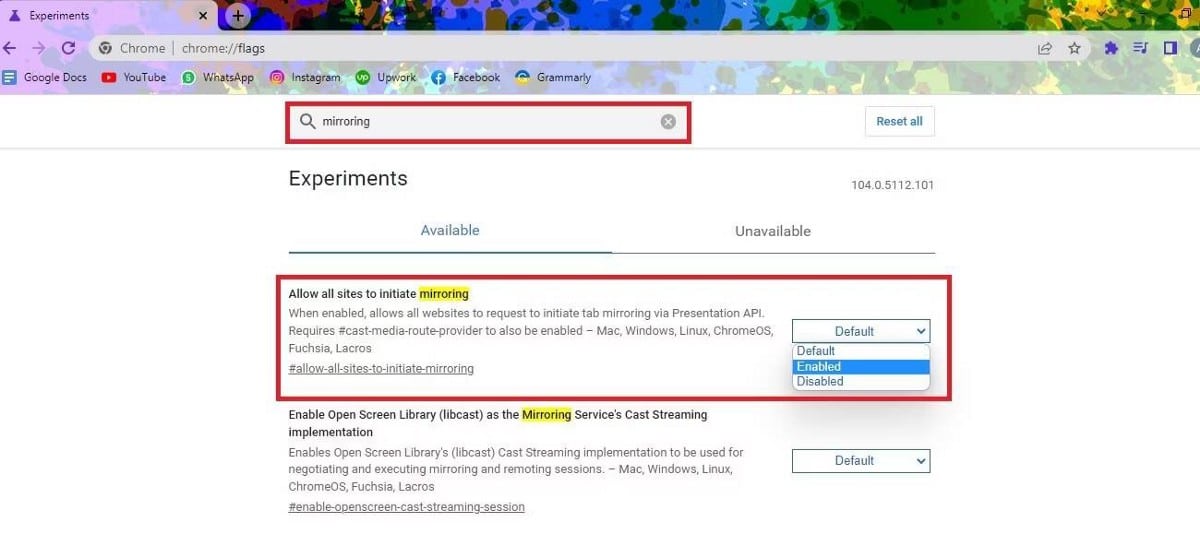
- Redémarrez le navigateur Chrome pour voir si le contenu de votre ordinateur portable Windows 11 s'affiche sur le téléviseur.
Désactiver temporairement le VPN
Si vous ne parvenez toujours pas à afficher votre ordinateur portable Windows à la télévision, essayez ensuite de désactiver le VPN et la protection en temps réel ; Cela peut sembler contre-intuitif, mais parfois ces fonctionnalités de sécurité peuvent interférer avec la capacité de votre Chromecast à se connecter à votre téléviseur.
Pour désactiver la protection en temps réel, accédez à Paramètres -> Confidentialité et sécurité -> Sécurité Windows -> Protection contre les virus et les menaces. Tiens, va à Gérer les paramètres -> Protection en temps réel L'interrupteur à bascule est désactivé. Cela désactivera la protection en temps réel, mais n'oubliez pas que cela rend également votre ordinateur vulnérable aux logiciels malveillants et aux virus, alors faites-le lorsque cela est absolument nécessaire.
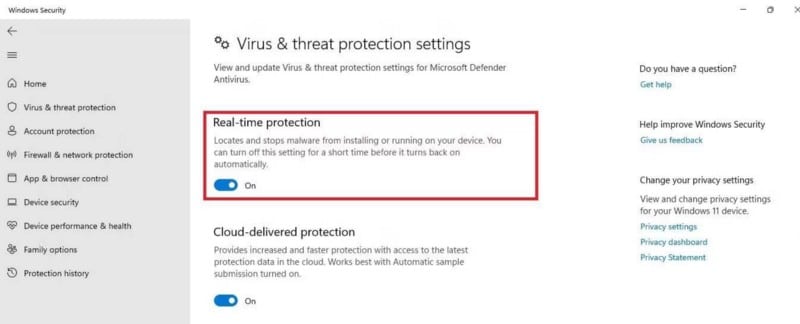
Ensuite, pour désactiver le VPN :
- Tout d'abord, ouvrez l'application VPN que vous utilisez. Cela peut généralement être fait en cliquant sur l'icône dans la barre des tâches.
- Une fois l'application ouverte, recherchez un bouton indiquant Désactiver le VPN. Cliquez dessus.
- Vous pouvez être invité à confirmer que vous souhaitez désactiver le VPN. Cliquez sur Oui ou sur Confirmer pour continuer.
Mise à jour Chromecast
De nombreux utilisateurs constatent que ce problème courant est dû au fait que le Chromecast n'est pas mis à jour. Pour mettre à jour Chromecast :
- Ouvrez l'application Google Home et sélectionnez l'appareil que vous souhaitez mettre à jour.
- Puis sélectionnez Vérifier les mises à jour Et suivez les instructions.
Une fois votre Chromecast à jour, essayez d'afficher à nouveau Windows 11 et vérifiez si votre problème est résolu. Vérifier Comment créer vous-même un Chromecast avec Raspberry Pi.
Vous pouvez désormais diffuser votre écran Windows 11
Bien que regarder quelque chose sur votre ordinateur portable ait ses propres avantages, il y a des moments où son contenu doit être partagé avec tout le monde dans la pièce. Vous pouvez partager beaucoup de choses, qu'il s'agisse de jeux, d'un film ou de photos, sur un téléviseur grand écran. Nous espérons que ces correctifs ont aidé à faire fonctionner à nouveau le partage d'écran. Vous pouvez désormais visualiser Meilleurs outils et sites Web gratuits pour le partage d'écran sur Internet.







